excel2010设置图标指定颜色表示负值方法流程
时间:2022-10-3作者:未知来源:争怎路由网人气:
- 办公软件是指可以进行文字处理、表格制作、幻灯片制作、图形图像处理、简单数据库的处理等方面工作的软件。目前办公软件朝着操作简单化,功能细化等方向发展。办公软件的应用范围很广,大到社会统计,小到会议记录,数字化的办公,离不开办公软件的鼎力协助。另外,政府用的电子政务,税务用的税务系统,企业用的协同办公软件,这些都属于办公软件。
excel2010设置图标指定颜色表示负值方法流程:
如图所示为某城市的月平均气温数据,需要用其制作一个条形图。
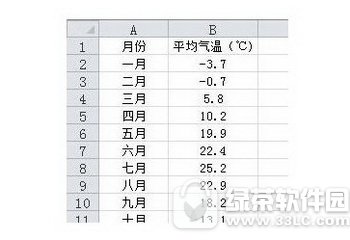
1、选择数据区域中的某个单元格,在功能区中选择“插入”选项卡,在“图表”组中单击“条形图→簇状条形图”
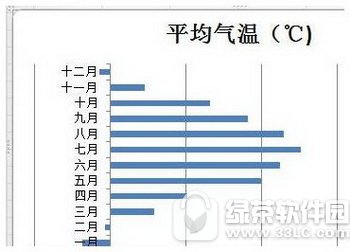
2、双击图表中的数据系列,弹出“设置数据系列格式”对话框,选择“填充”。在右侧区域中选择“纯色填充”,并勾选“以互补色代表负值”。
这时下部的“填充颜色”区域中会增加一个颜色选择按钮,单击右侧的颜色选择按钮选择一种颜色,如红色,然后关闭对话框。
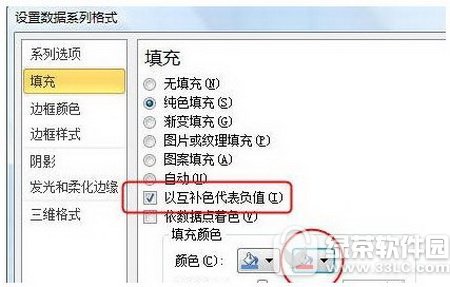
3、这时图表中的负值会用红色填充。
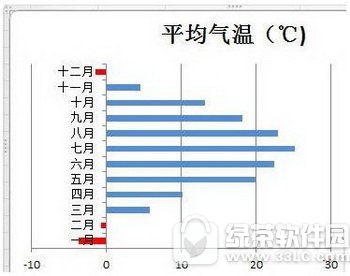
4、最后根据需要删除图例、调整垂直轴中标签与坐标轴的距离即可。
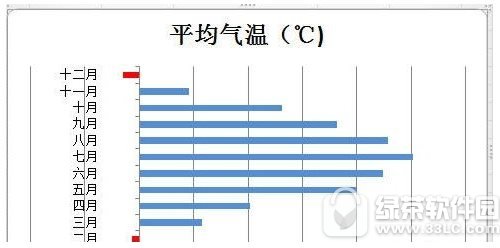 Office办公软件是办公的第一选择,这个地球人都知道。除了微软Office,市面上也存在很多其他Office类软件。
Office办公软件是办公的第一选择,这个地球人都知道。除了微软Office,市面上也存在很多其他Office类软件。
关键词:excel2010设置图标指定颜色表示负值办法流程